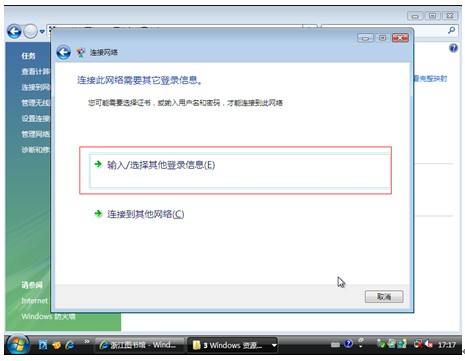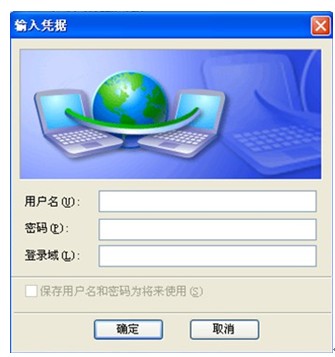1. 打开“控制面版”,点选“网络和共享中心”。
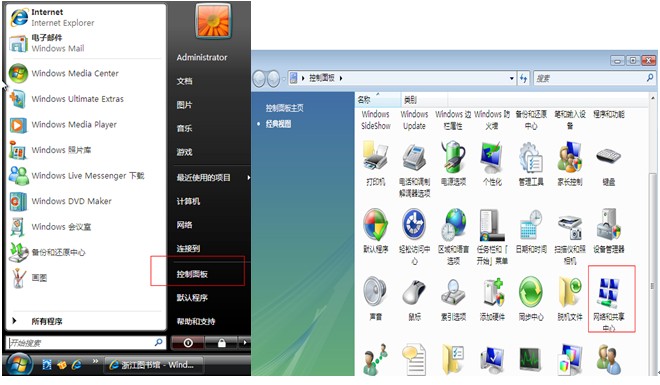
2. 点选“管理无线网络”。
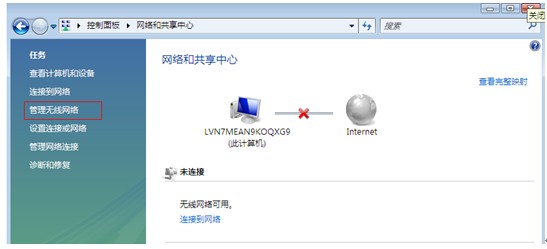
3. 点“添加”。
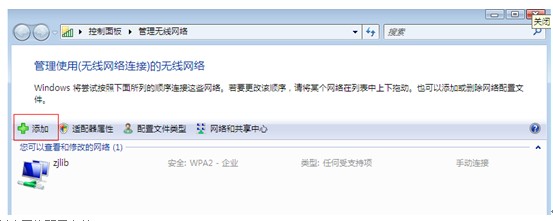
4. 点“手动创建网络配置文件”。
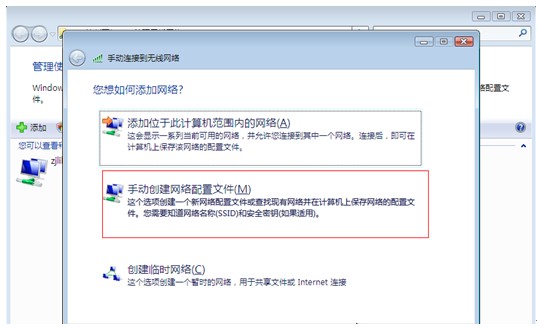
5. 在弹出窗口中输入网络名(SSID)为“zjlib”;无线网络密钥设置中,网络身份验证选择:WPA2-企业;数据加密选择: AES。勾选“自动启动这个链接”和“即使网络未进行广播也链接”。
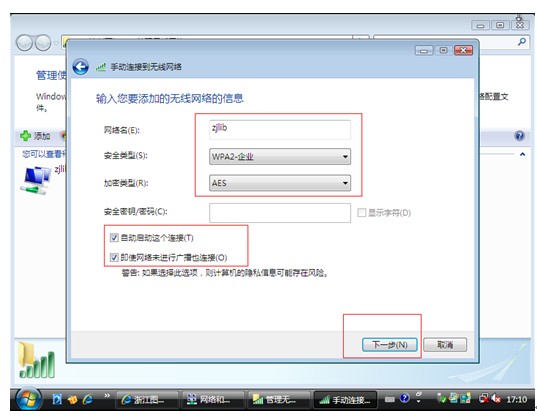
6. 点选“更改连接设置”。
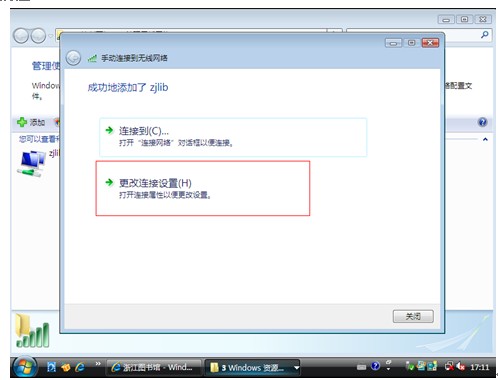
7. 勾选“连接”中的“即使网络未广播也连接”,取消选择“当此网络在范围内时自动连接”。
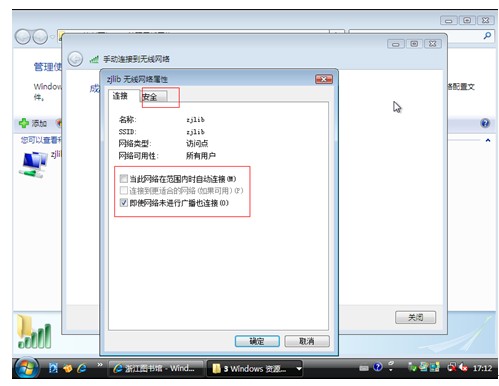
8. 点击“安全”中的“设置”按钮,去除对“验证服务器证书”的选择。在选择身份验证方法中选择:安全密码(EAP-MSCHAP V2)。
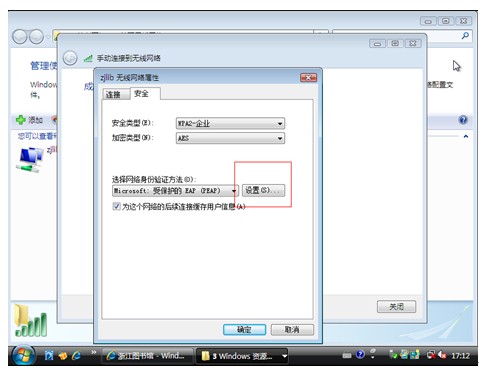
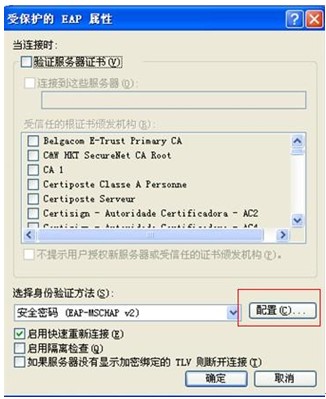
9. 点选“配置”按钮,在弹出的EAP MSCHAP v2属性配置窗口中,取消对“自动使用Windows登录名和密码”选项的选择,点击“确定”按钮。
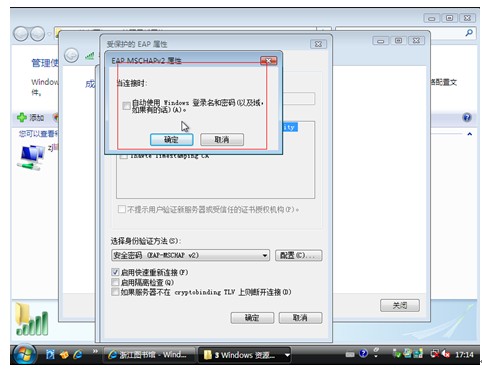
10. 查看可用的无线网络,选择标识为“zjlib”的无线网络,点击选择。
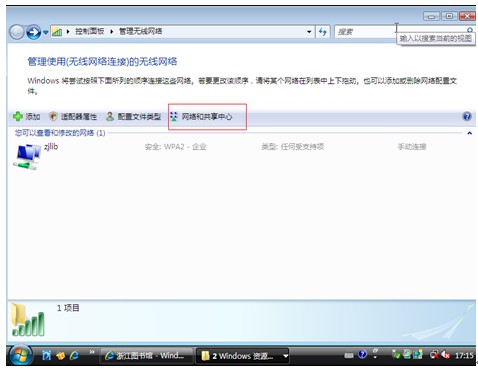
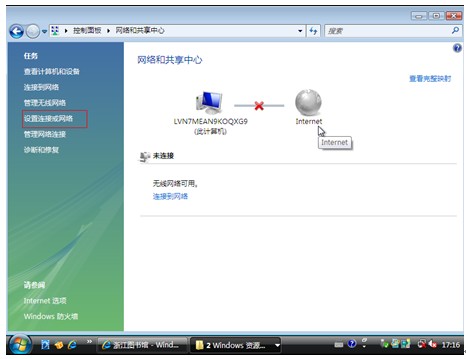
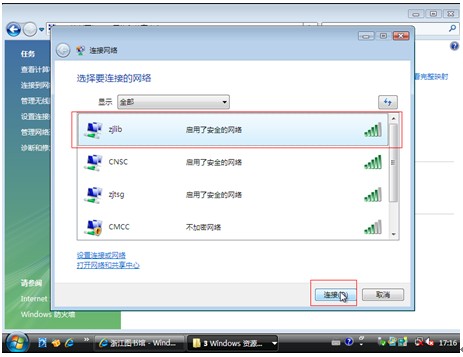
11. 在弹出的输入凭据窗口中输入用户名和密码,点击“确定”按钮完成无线网络的连接。